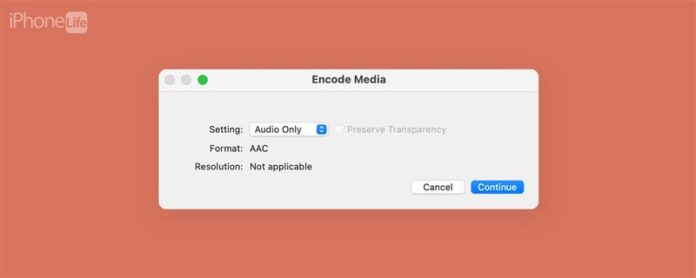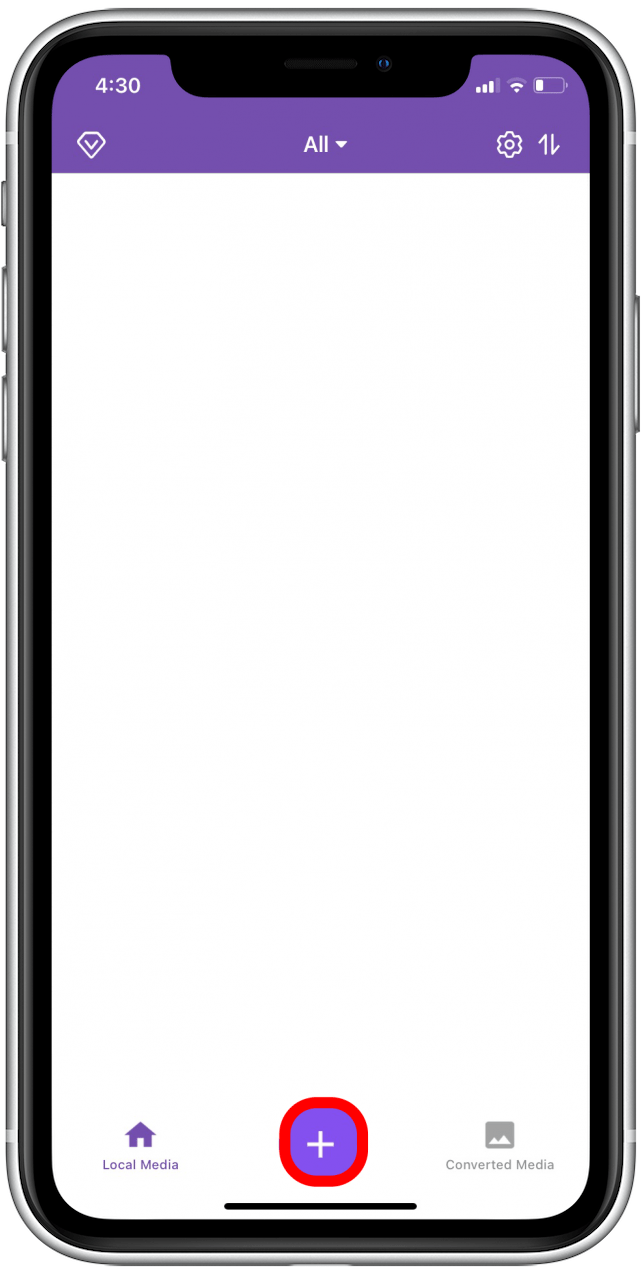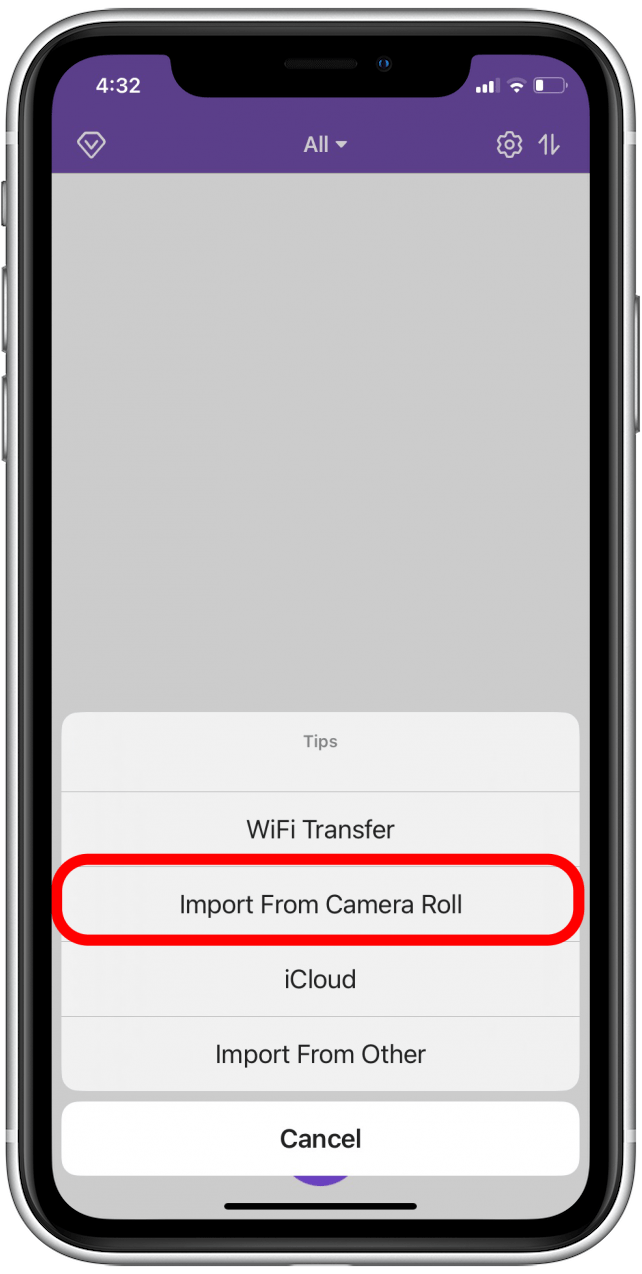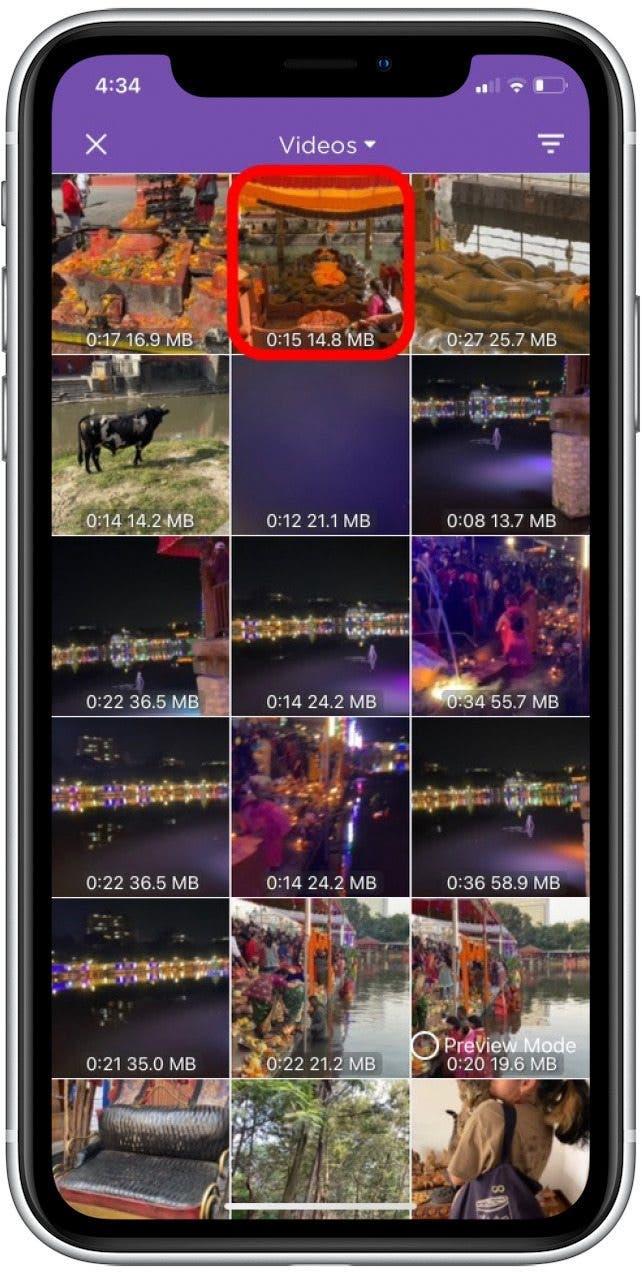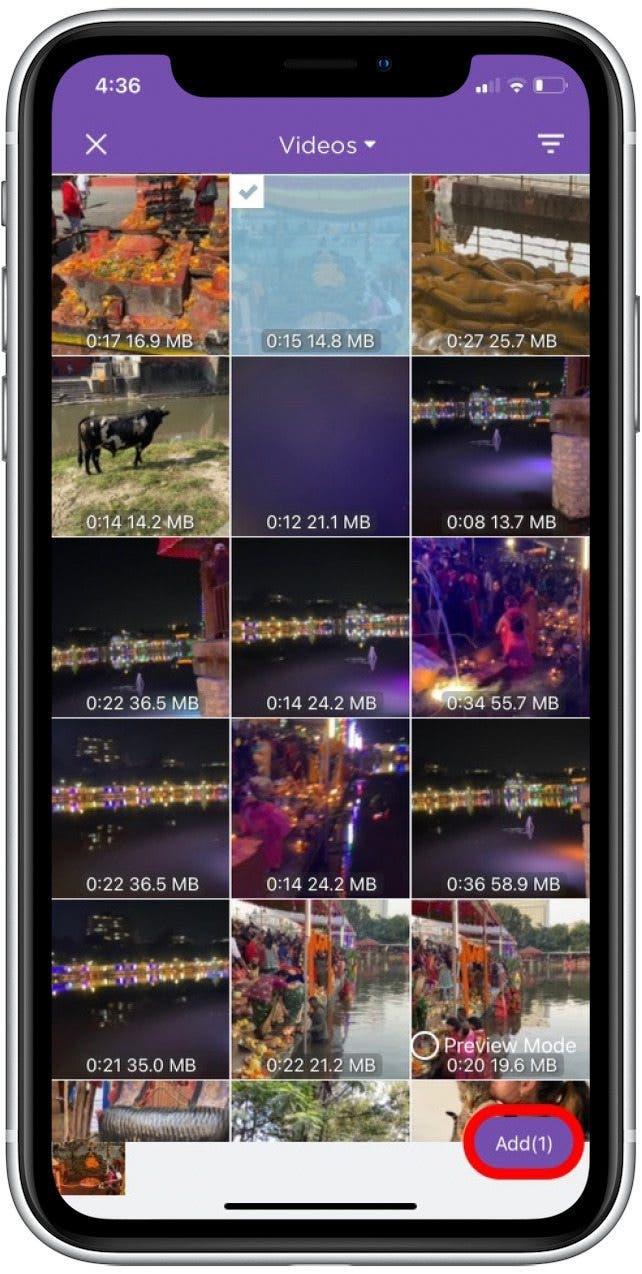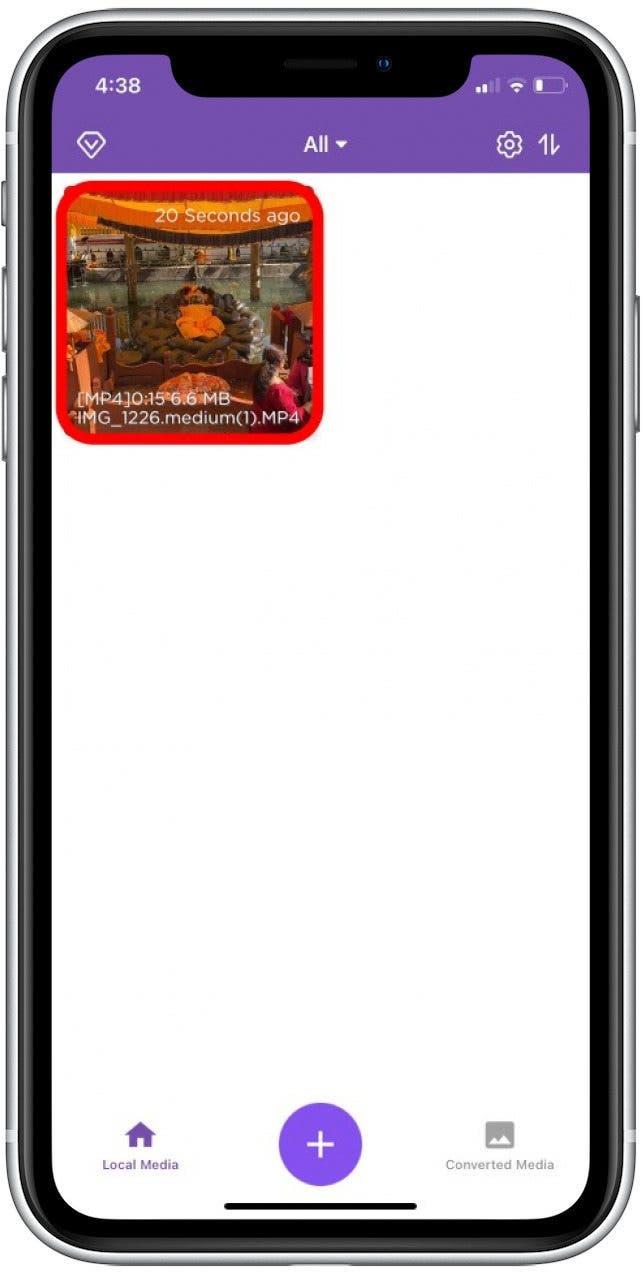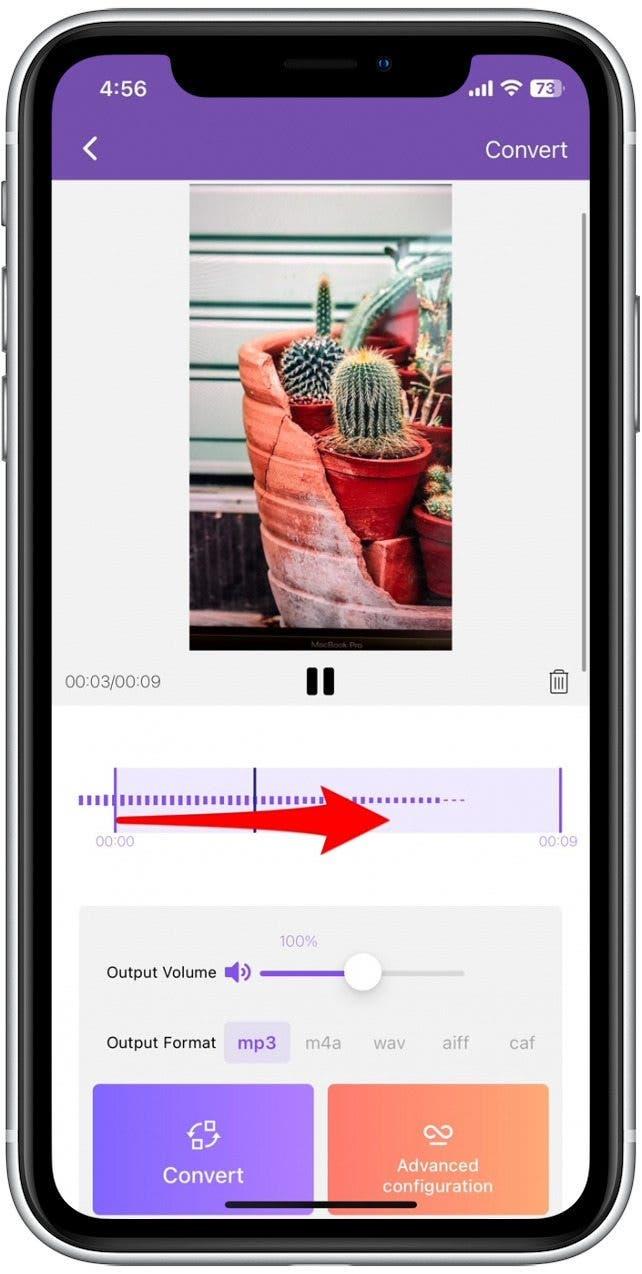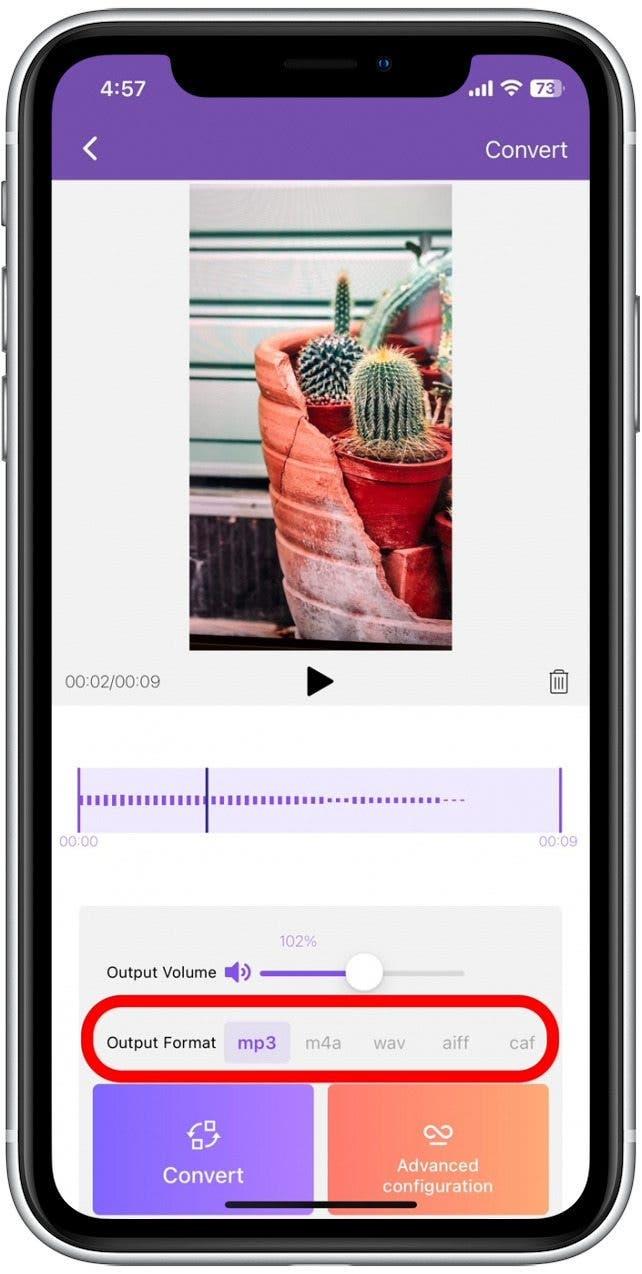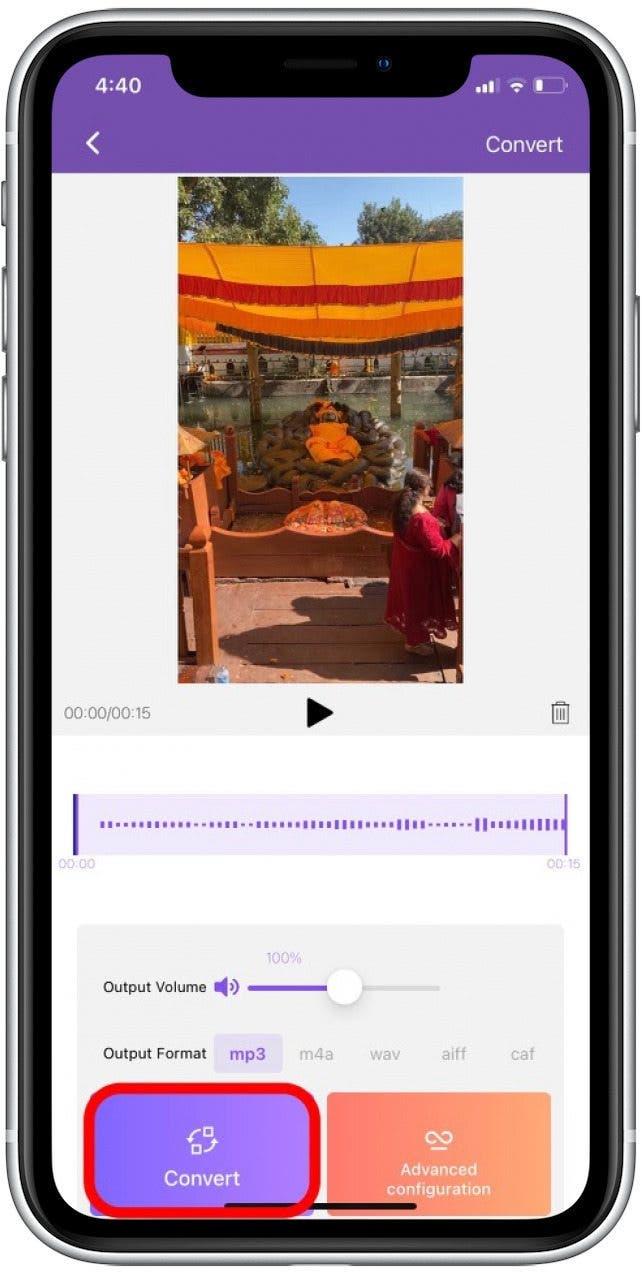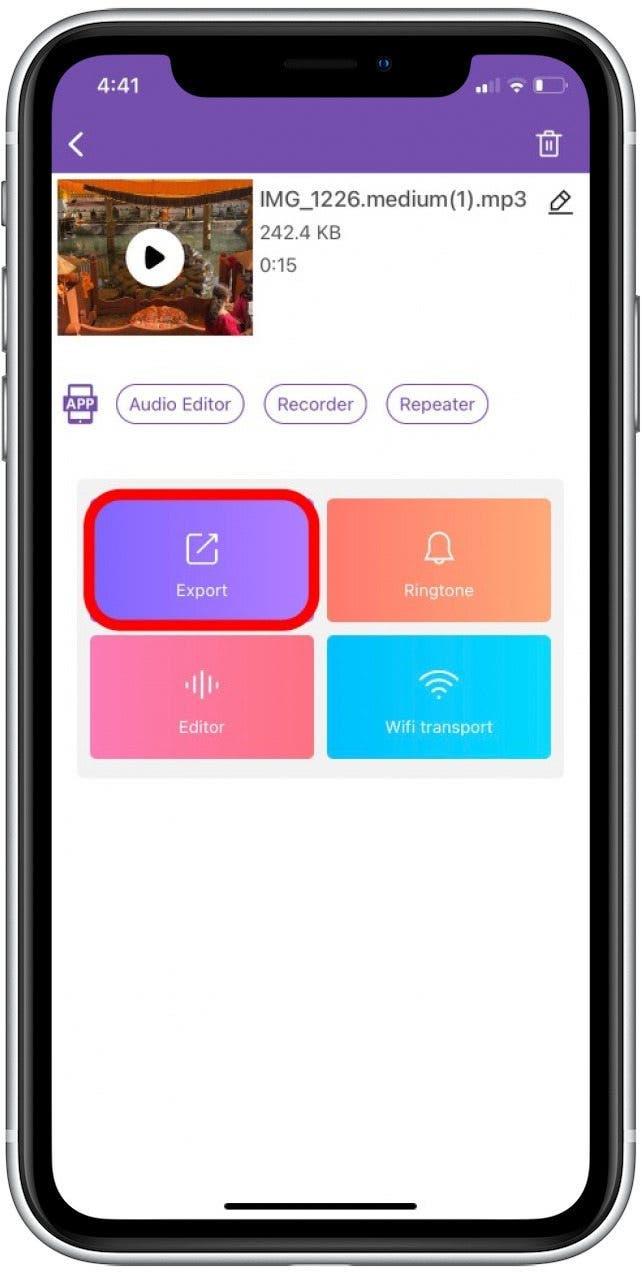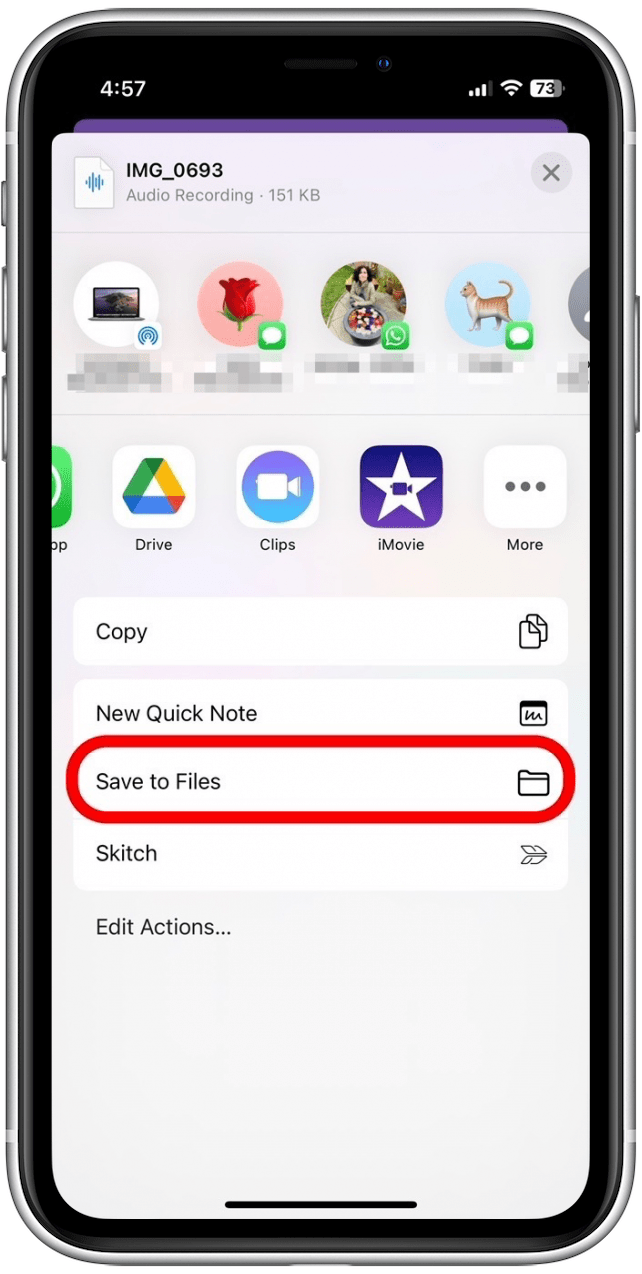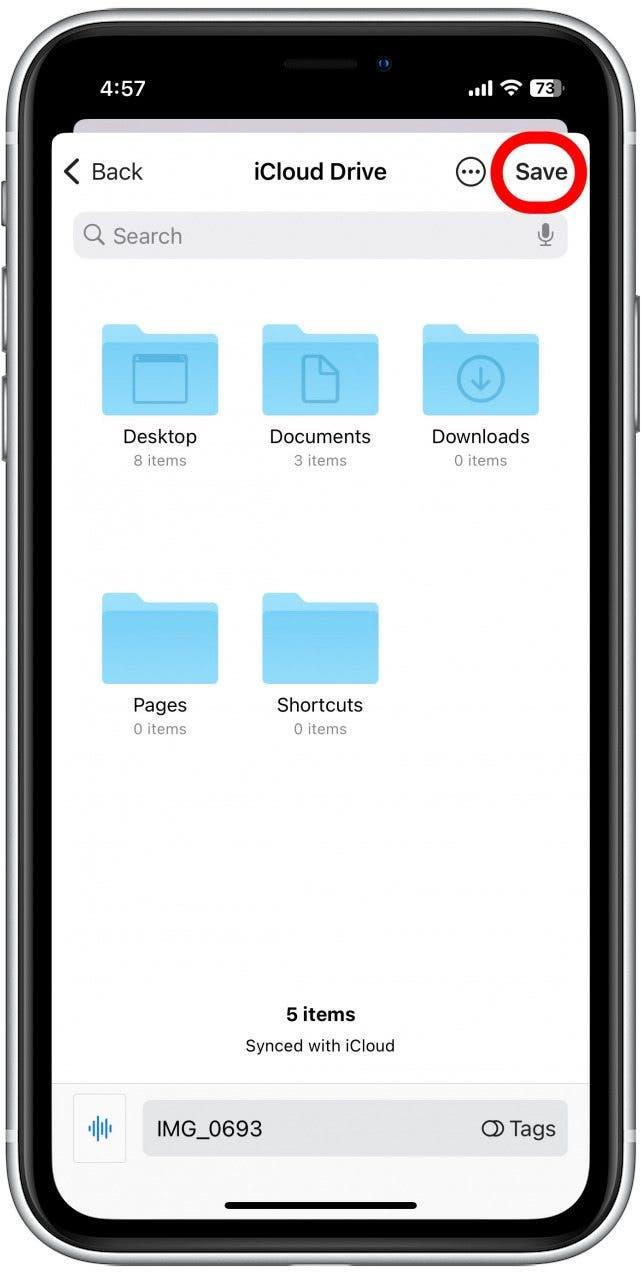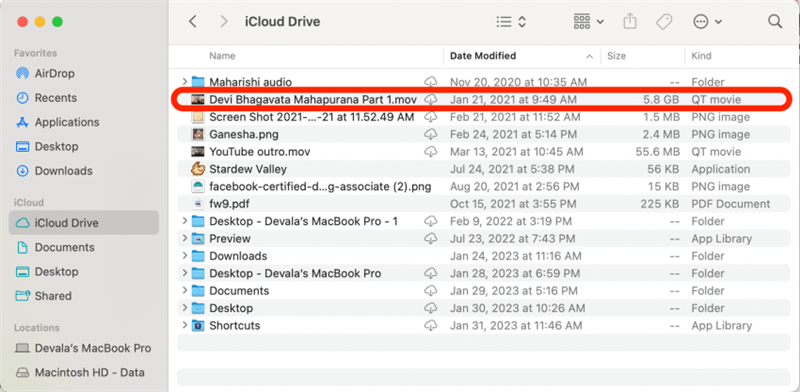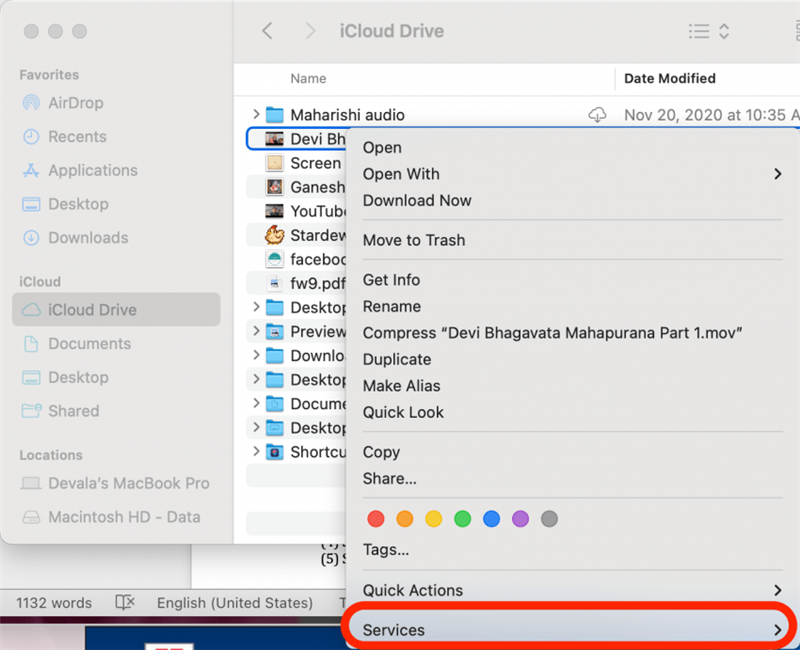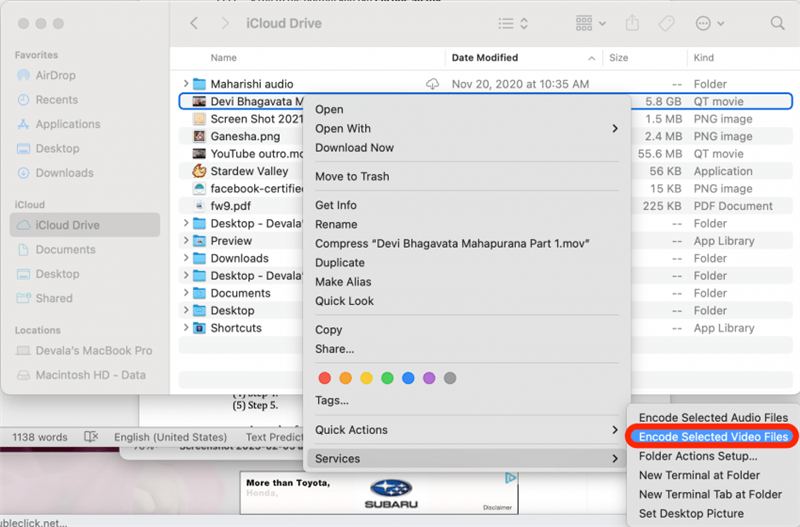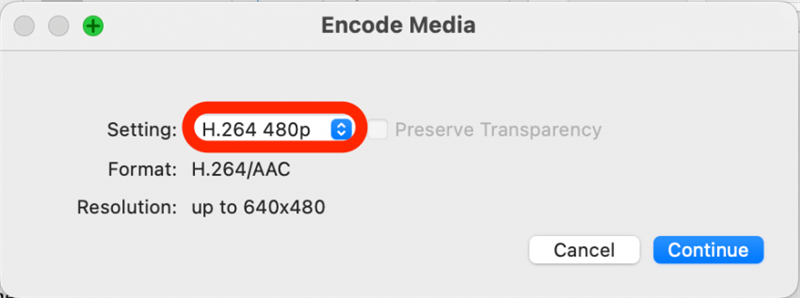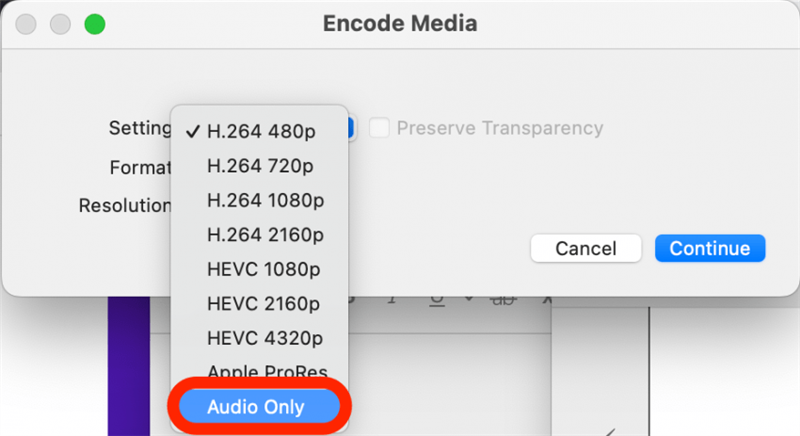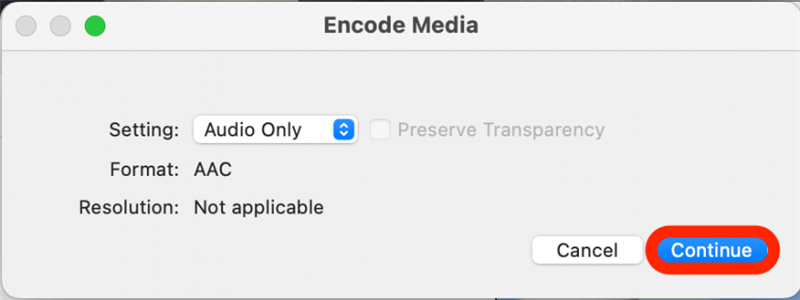Если вы хотите извлечь саундтрек из видеофайла, есть несколько способов сделать это. Мой любимый метод-использовать мой Mac, и процесс так же прост, как переосмысление видеофайла в качестве типа файла только для аудио. Довольно легко! Если вы хотите использовать свой iPhone, мы рекомендуем загрузить стороннее приложение. Ниже мы рассмотрим, как конвертировать видео в файлы только для аудио на вашем iPhone и Mac.
Перейти к:
- Отдельный звук от видео на iPhone (стороннее приложение)
- Извлекать звук из видео на Mac
Важно: Эта статья показывает вам, как создать автономный аудиофайл. Но если вы просто хотите просто удалить саундтрек из видео, посмотрите на этот простой способ Mp3 Converter Приложение. (Это приложение предлагает платную опцию, но функция Audio Extractor доступна с бесплатной версией.) Вот как извлечь аудио из видео с использованием приложения MP3 Converter.
- Чтобы извлечь звук из вашего видео, откройте приложение MP3 Converter .
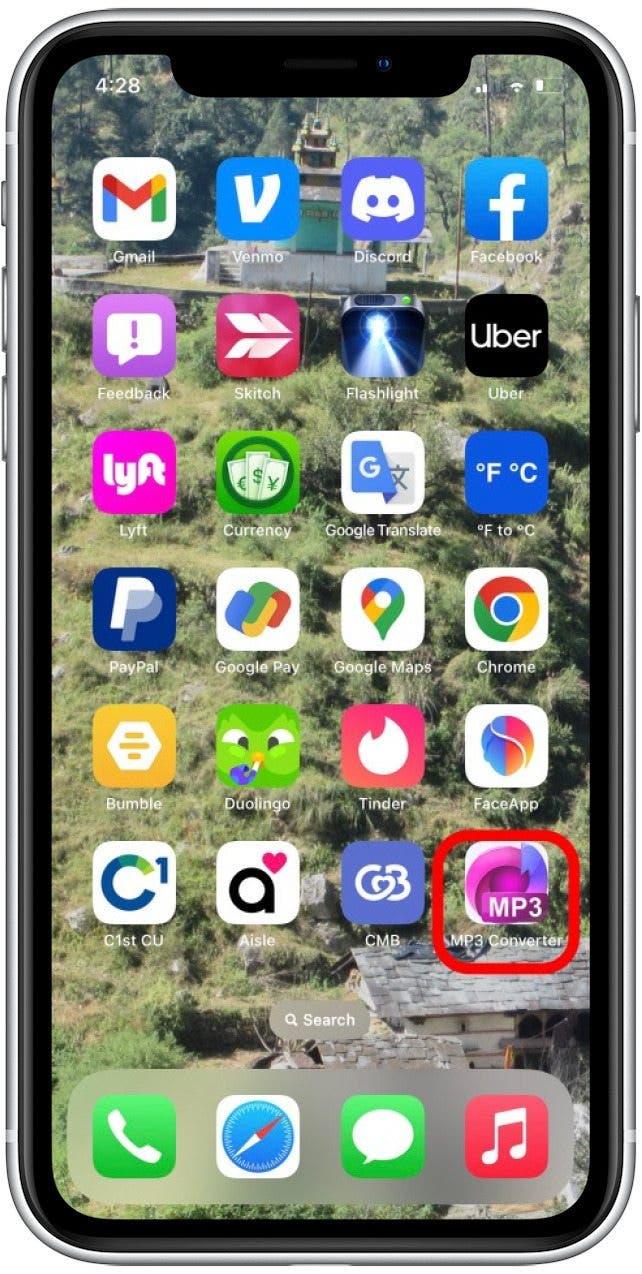
- Нажмите «Фиолетовый плюс значок» внизу экрана.

- Нажмите подходящую опцию, чтобы перейти к вашему видеофайлу. Мое видео сохраняется в моем приложении для фотографий, поэтому я выберу Импорт из камеры .

- Нажмите, чтобы выбрать хотя бы одно видео, из которого вы хотите извлечь звук.

- Нажмите Добавить в правом углу.

- Нажмите, чтобы выбрать видеофайл.

- Если вы хотите только извлечь часть аудио, перетащите Purple> Purple Sliders , чтобы выбрать, какую часть звука вы хотите сохранить.

- Рядом с форматом вывода нажмите, чтобы выбрать предпочтительный тип аудиофайла. mp3 — самый распространенный вариант.

- Нажмите конвертировать .

- Теперь у вас есть файл только для аудио! Нажмите export , чтобы отправить файл другому человеку или сохранить его на вашем iPhone.

- Если вы хотите сохранить файл на своем iPhone, проведите вверх по появлению меню и нажмите Сохранить в файлы .

- Перейдите к папке, в которой вы хотите сохранить свое видео, и нажмите Сохранить .

Ваш файл только для звука теперь сохраняется в вашем приложении Files. Теперь, когда вы знаете, как извлекать аудио, используя ваш iPhone, вам также может понравиться изучение Как Чтобы добавить музыку в видео .
Как преобразовать видео в аудио на Mac
Для более удобных советов по редактированию ваших фото и видео файлов, подпишитесь на наш бесплатный > Информационный бюллетень. Использование вашего Mac для извлечения звука из видео — довольно простой процесс. Вот как разорвать звук из видео, пережившись файл в другом формате:
- На вашем Mac перейдите к видеофайлу, из которого вы хотите извлечь звук. Щелкните правой кнопкой мыши видеофайл.

- Мышь над Услуги в меню, которое появляется.

- Нажмите выбранные видеофайлы .

- Рядом с Настройкой , нажмите на выпадающее меню.

- Из списка параметров нажмите только аудио .

- Нажмите Продолжить .

Теперь файл только для аудио будет сохранен в том же месте папки, что и оригинальный видеофайл. Это все, что нужно!